Microsoft Excel size işinizi daha verimli hale getirebilecek birçok eklenti sunar. Bu eklentilerden biri, Excel ile Microsoft Visio arasında sorunsuz bir bağlantı kurabilen Visio Data Visualizer'dır. Bu araç sayesinde Excel verilerinizden doğrudan akıcı ve profesyonel diyagramlar oluşturabilirsiniz, örneğin akış diyagramları ve organigramlar. Bu kılavuzda, Excel'de Visio Data Visualizer'ı nasıl kullanacağınızı adım adım öğreneceksiniz.
En Önemli İlkeler
- Visio Data Visualizer, Excel'de profesyonel diyagramlar oluşturmayı sağlar.
- Eklentiyi eklemeden önce Office Eklenti Mağazası'nda lisans koşullarını görebilirsiniz.
- Uygulama, kolayca özelleştirilebilen çeşitli diyagram kategorileri sunmaktadır.
- Excel verileriyle bağlantı kurarak diyagramları dinamik olarak güncelleyebilirsiniz.
Adım Adım Kılavuz
Visio Data Visualizer'ı etkili bir şekilde kullanmak için bu adımları izleyin:
1. Excel ve Eklentiyi Açın
Öncelikle Microsoft Excel'i başlatın. "Ekle" sekmesine geçin ve "Eklentiler" komut grubunu arayın. Burada Visio Data Visualizer seçeneğini bulacaksınız.
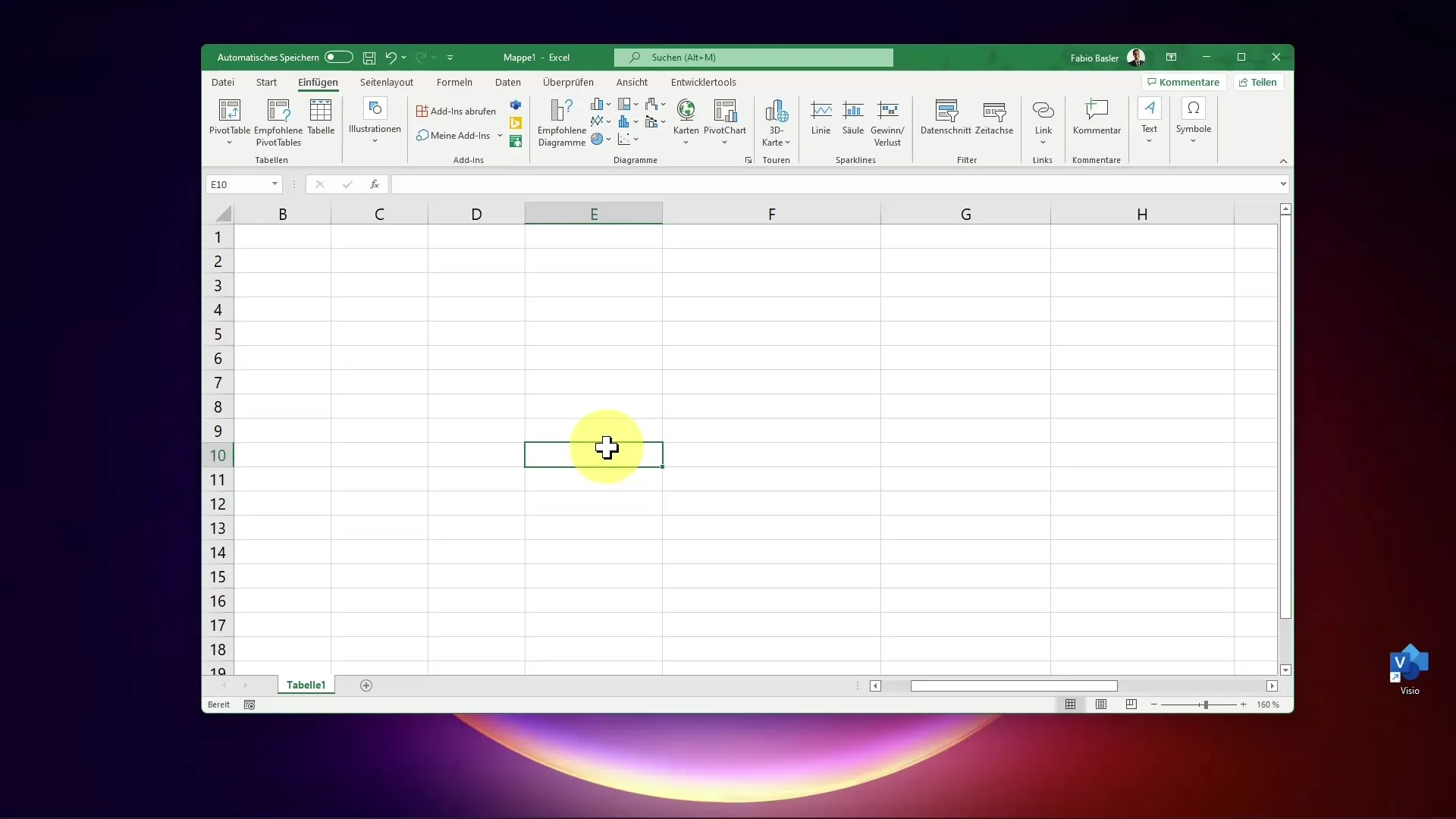
2. Eklentiyi Ekleyin
Visio Data Visualizer seçeneğine tıklayarak Office Eklenti Mağazası'nı açın. "Visio"yu direkt arayabilir veya listelenen eklentiler arasından bulabilirsiniz. Eklentiyi eklemek için önce lisans koşullarını okuyun.
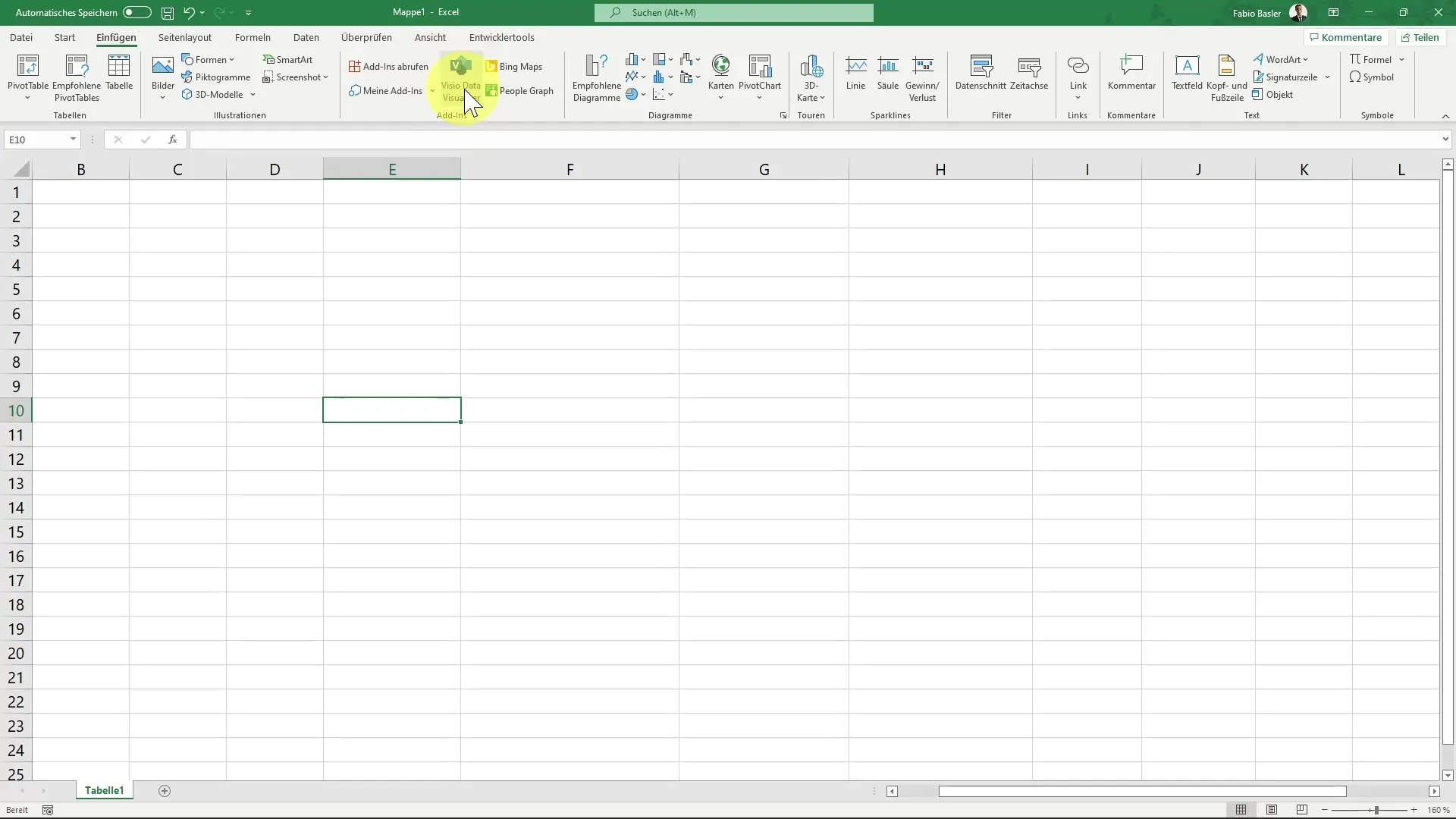
3. Data Visualizer'a Giriş Yapın
Eklenti ekledikten sonra uygulama açılacaktır. Tüm işlevleri kullanabilmek için giriş yapmanız gerekmektedir. İş hesabınız bulunmuyorsa, önizlemeyi de giriş yapmadan kullanabilirsiniz. Temel işlevleri denemek için kişisel hesabınızı kullanın.
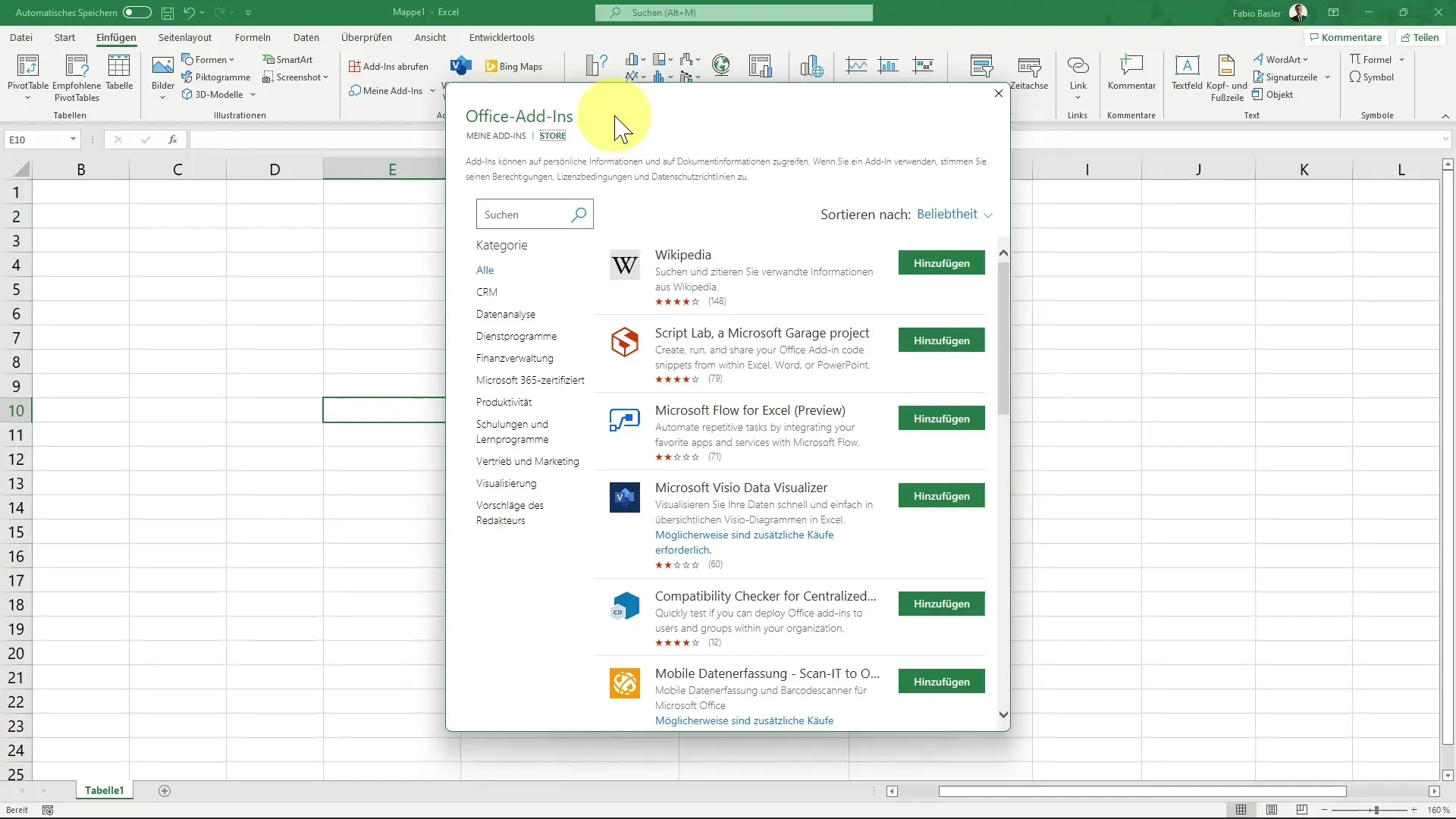
4. Diyagram Oluşturun
Data Visualizer'da, Standart Akış Diyagramı, Fonksiyonlar Arası Akış Diyagramları ve Organigramlar gibi çeşitli diyagram kategorileri görüntülenir. Başlamak için örneğin Standart Akış Diyagramını seçin.
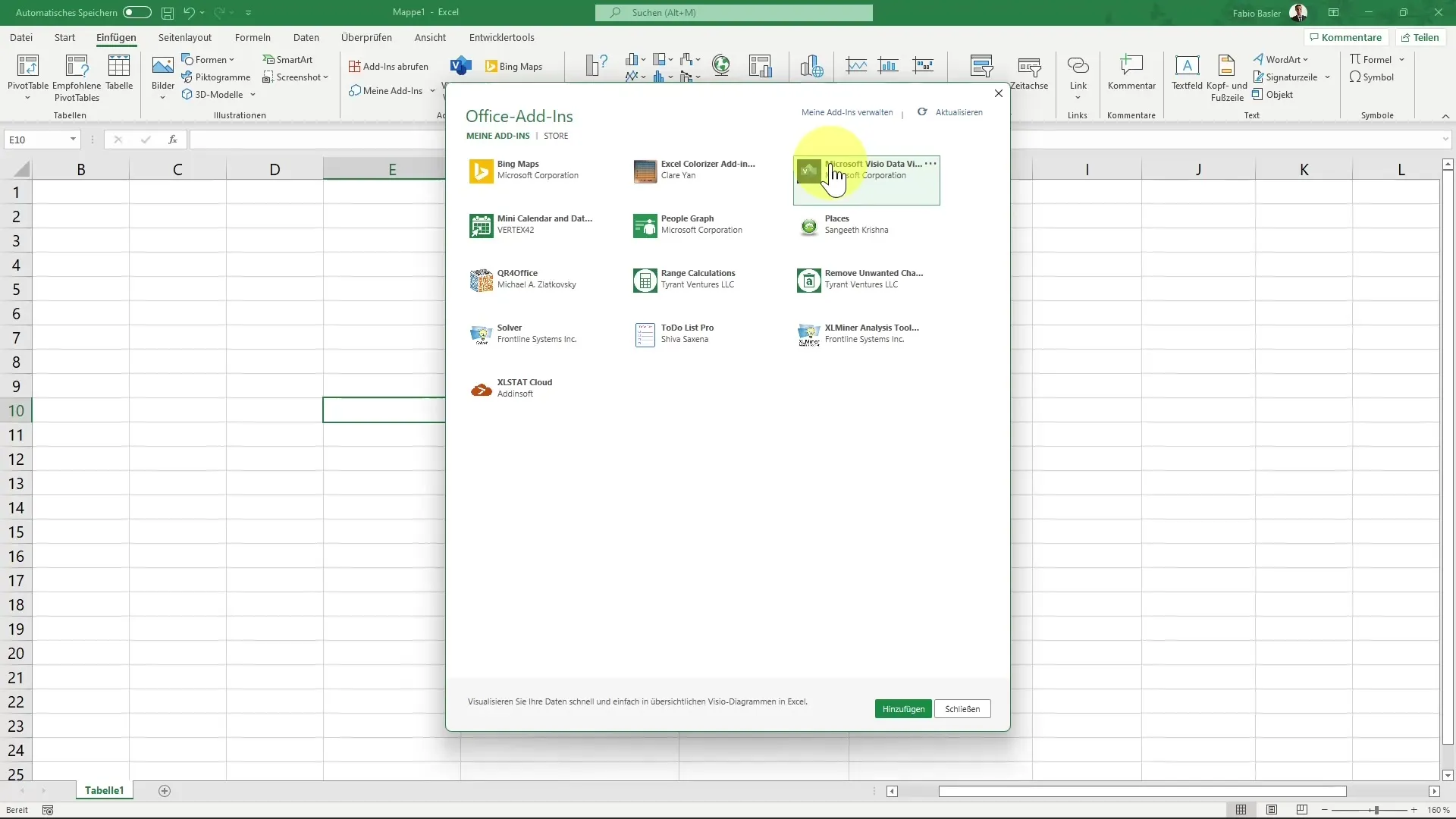
5. Diyagramı Özelleştirin
Diyagramı seçtikten sonra bir örneğin diyagramı oluşturulur. Gerekli lisansa sahipseniz, diyagramı özelleştirmek için "Düzenle"ye tıklayabilirsiniz.
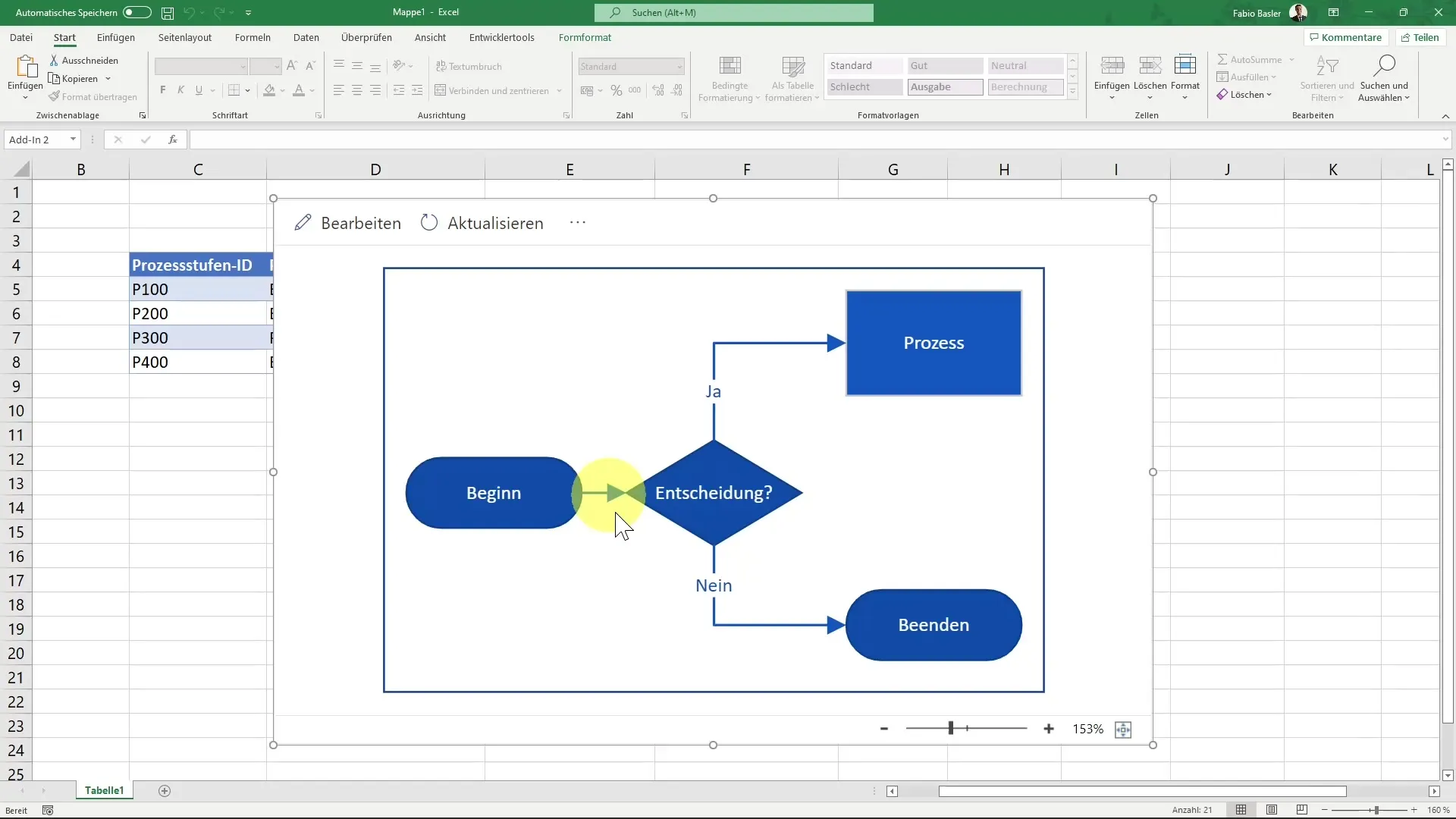
6. Veri Bağlantısı Kurun
Diyagramın bir zeki tablo ile bağlantılı olduğunu unutmayın. Bu tablo daha önce Excel'e girdiğiniz içeriklere dayanır. Bu da, verilerde yapılan değişikliklerin diyagramınızda da güncelleneceği anlamına gelir.
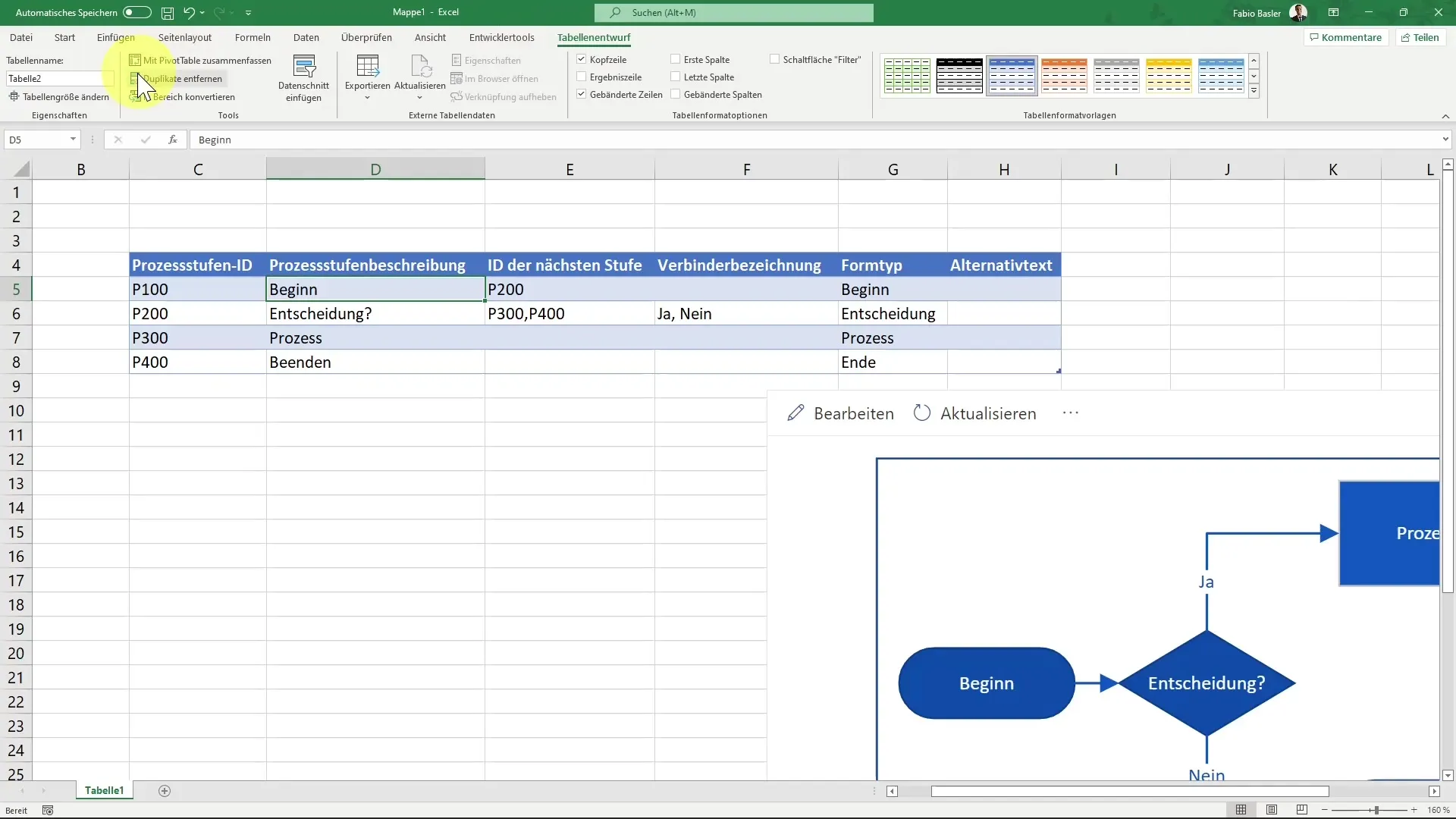
7. Hücreler ve Süreçleri Özelleştirin
Diyagramın her parçasını yapıştırıp değiştirebilirsiniz. Örneğin bir süreci özelleştirmek isterseniz, ilgili öğeye tıklayın ve değerleri düzenleyin.
8. Diyagramı Güncelleyin ve Dışa Aktarın
Visio Data Visualizer'ı kullanmanın güzel yanı, diyagramı istediğiniz zaman güncelleyebilmenizdir. Diyagramınızı daha iyi incelemek için alttaki kaydırıcıyı kullanarak yakınlaştırabilir ve uzaklaştırabilirsiniz. Ayrıca, diyagramı web üzerinden paylaşmak için açabilirsiniz.
Özet
Bu kılavuzda, karmaşık verileri görsel olarak temsil etmek için Excel'de Visio Data Visualizer'ı nasıl etkili bir şekilde kullanabileceğinizi öğrendiniz. Kurulumdan, diyagramların oluşturulması ve özelleştirilmesinden, güncellenmesine kadar, bu aracın tam potansiyelini ortaya çıkarmak için gerekli tüm adımları tamamladınız.


